
Modificare le impostazioni del Finder sul Mac
Sul Mac, usa le impostazioni del Finder per modificare le opzioni per le finestre del Finder, le estensioni dei file e il Cestino. Scopri come organizzare i file nel Finder.
Per modificare queste impostazioni, fai clic su ![]() nel Dock, quindi scegli Finder > Impostazioni.
nel Dock, quindi scegli Finder > Impostazioni.
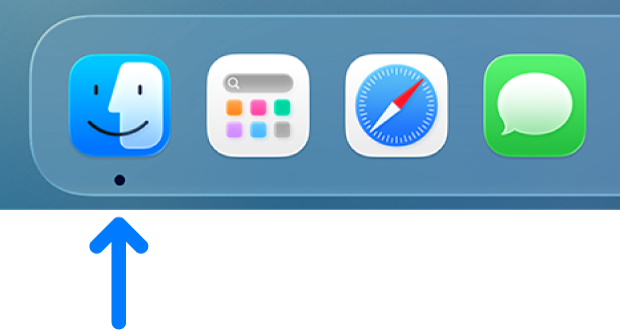
Generali
Opzione | Descrizione |
|---|---|
Mostra questi elementi sulla scrivania | Mostra sulla scrivania l’hardware collegato. |
Nuove finestre Finder visualizzate | Scegli la cartella da visualizzare ogni volta che apri una nuova finestra del Finder. |
Apri cartelle in tabelle anziché in finestre | Apri le cartelle in pannelli invece che in finestre quando tieni premuto il tasto Comando e fai doppio clic su una cartella. |
Tag
Opzione | Descrizione |
|---|---|
Mostra queste etichette nella barra laterale | Personalizza i tag visualizzati nella barra laterale del Finder.
|
Tag preferiti | Personalizza i tag del menu di scelta rapida visualizzato quando tenendo premuto il tasto Ctrl fai clic su un file.
|
Barra laterale
Opzione | Descrizione |
|---|---|
Mostra questi elementi nella barra laterale | Mostra gli elementi che usi più spesso o che vuoi aprire rapidamente nella barra laterale del Finder. Questi elementi appariranno anche nelle finestre di dialogo Apri e Salva. Consulta Personalizzare le barra laterale del Finder. |
Avanzate
Opzione | Descrizione |
|---|---|
Mostra tutte le estensioni dei nomi file | Mostra tutte le estensioni, anche per i file con l’opzione “Nascondi estensione” selezionata. Quando l’opzione non è selezionata, le estensioni dei file sono visualizzate o nascoste in base all’impostazione “Nascondi estensione” di ogni file. Un’estensione del nome del file, cioè il punto seguito da alcune lettere che vedi alla fine di alcuni nomi di file (per esempio .jpg), identifica il tipo di file. Questa opzione ha effetto sulla maggior parte dei nomi di file, ma non su tutti. Consulta Mostrare o nascondere le estensioni dei nomi di file. |
Mostra avviso prima di cambiare un’estensione | Visualizza un avviso se accidentalmente modifichi un’estensione. Di norma le estensioni dei nomi di file non dovrebbero essere modificate. |
Mostra avviso prima di rimuovere l’elemento da iCloud Drive | Visualizza un avviso per evitare di eliminare accidentalmente elementi da iCloud Drive. |
Avvisa prima di svuotare il Cestino | Visualizza un avviso per evitare che accidentalmente vengano eliminati elementi nel Cestino. Consulta Eliminare file e cartelle. |
Rimuovi elementi dal Cestino dopo 30 giorni | Rimuove definitivamente gli elementi 30 giorni dopo che sono stati spostati nel Cestino. |
Tieni le cartelle in alto: Nelle finestre quando le ordini per nome | Mostra prima le cartelle in ordine alfabetico, quindi mostra i file in ordine alfabetico dopo le cartelle, quando sono ordinati in base al nome nella finestra del Finder. Consulta Ordinare e disporre gli elementi nel Finder. |
Tieni le cartelle in alto: Sulla scrivania | Mostra prima le cartelle in ordine alfabetico, quindi mostra i file in ordine alfabetico dopo le cartelle sulla scrivania. |
Quando esegui una ricerca | Scegli cosa vuoi cercare di default quando usi il campo di ricerca nelle finestre del Finder. Puoi cercare nell’intero Mac, nella cartella aperta oppure nell’ambito specificato l’ultima volta che hai eseguito una ricerca in una finestra del Finder. |